Плужников Курсовая. Курсовая Плужников 2023. 1 Обследование предметной области 6 2 Разработка технического задания 10
 Скачать 0.97 Mb. Скачать 0.97 Mb.
|
4.7 Инсталляция информационной системыДля подключения БД «Яхтенная Верфь» к проекту в обозревателе решений выбираем проект, в открывающемся списке выбираем «Добавить», далее «Создать элемент». Данные действия показаны на рисунке 25. 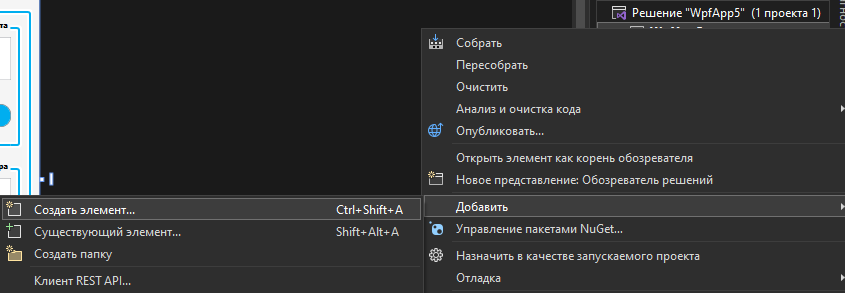 Рисунок 25 – Создание элемента для подключения БД После действий, описанных выше, в открывающемся окне выбираем Данные, после Модель ADO.NET EDM, данные действия продемонстрированы на рисунке 26. 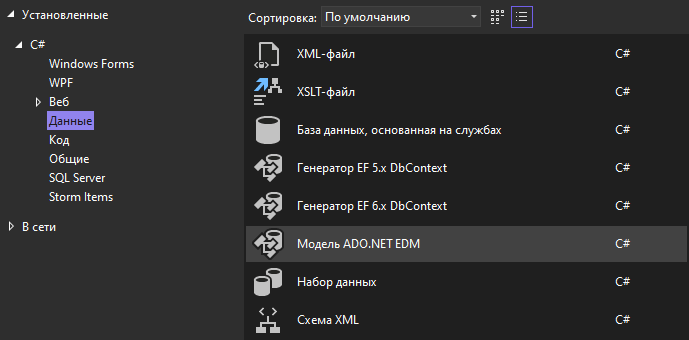 Рисунок 26 – Выбор модели данных Далее необходимо выбрать содержимое модели и указать источник данных (рисунок 27).  Рисунок 27 – Выбор содержимого модели Далее нужно создать подключение или выбрать уже готовые. 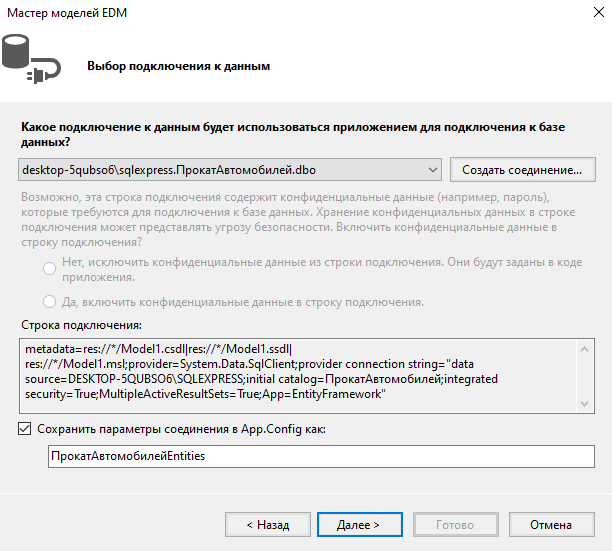 Рисунок 28 – Выбор подключения к данным 5 Руководство оператора5.1 Назначение программы5.1.1 Функциональное назначениеФункциональным назначением программы является предоставление работы пользователю с ИС «Яхтенная Верфь». 5.1.2 Эксплуатационное назначениеПрограмма должна эксплуатироваться в яхтенных верфях. Пользователями программы должны являться сотрудники яхтенных верфей. 5.1.3 Состав функцийПрограмма обеспечивает возможность следующих функций: предоставление разных прав доступа; учет яхт; учет неисправностей; учет мастеров; учет клиентов; производить поиск и фильтр информации; добавлять, изменять и удалять информацию. 5.2 Условия выполнения программы5.2.1 Климатические условияПример данных для нормальной работы программы: температура окружающего воздуха должна составлять примерно 20 ± 10 градусов; относительная влажность примерно 60 ± 15%; атмосферное давление примерно 684-107 Кпа. 5.2.2 Минимальный состав технических средствВ состав технических средств должен входить IBM-совместимый персональный компьютер (ПЭВМ), включающий в себя: процессор Intel Core i5-4590 4 х 3300 МГц; материнскую плату с FSB, ГГц - 5, не менее; оперативную память объемом, Гб - 4, не менее; объем свободного дискового пространства 40 Гб и выше; разрешение монитора 1024×768. 5.3 Выполнение программыПосле загрузки программы необходимо ввести логин и пароль, для дальнейшего функционирования программы (рисунок 29). 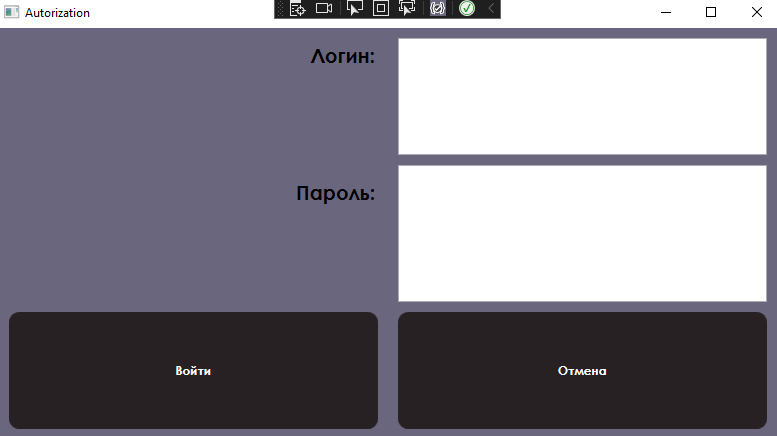 Рисунок 29 – Окно авторизации Далее открывается главное меню, в котором можно увидеть кнопки для переключения между подсистемами (рисунок 30). 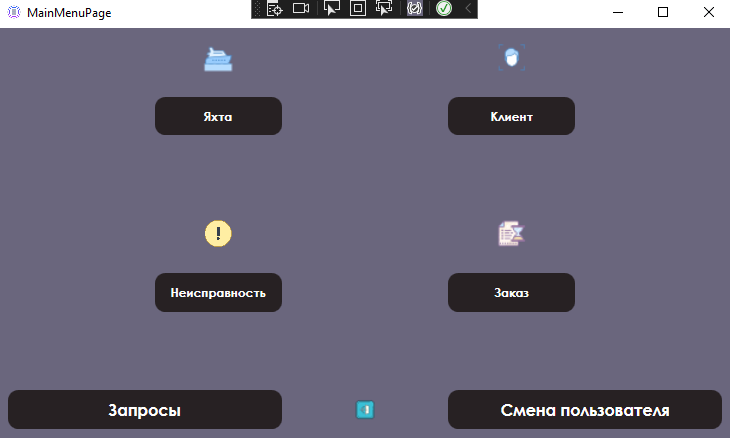 Рисунок 30 – Главное меню программы На каждой из подсистем, кроме подсистемы с запросами мы можем осуществлять добавление, при помощи кнопки «Добавить», изменение, при помощи кнопки «Изменить», удаление при помощи кнопки удалить, а также поиск и фильтрацию при помощи блоков «Фильтрация» и «Поиск». 5.4 Сообщения операторуПри вводе некорректных значений в поле авторизации вывод сообщения оператора (рисунок 31). 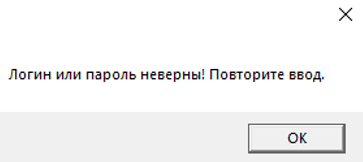 Рисунок 31 – Сообщение оператора при вводе некорректных значений Если запись для удаления не выбрана, то выводится сообщение оператору (рисунок 32). 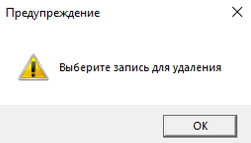 Рисунок 32 – Сообщение оператору |
